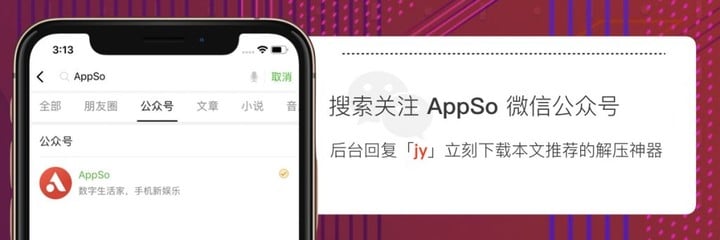WinRAR 曝出重大安全漏洞!这 7 个实用压缩神器,给你更好的选择
近日,作为电脑桌面系统上最常用的软件之一 WinRAR 被 Check Point 爆出一个存在 19 年历史的漏洞,虽然官方已经在新推出的 v5.70 beta 1 以上版本开始封堵了该漏洞,但着实让很多 WinRAR 用户捏了一把汗。
其实,除了历史悠久的 WinRAR 外,无论是在 Windows 还是 macOS 平台上,都有着其他更加优秀的压缩软件。今天,AppSo 就为大家搜集了 3 款 Windows、4 款 macOS 压缩工具,希望大家能够找到一款在强大功能和优秀体验上两兼备的压缩软件。

懒人目录
- Bandizip #Windows #macOS
- 7-Zip #Windows
- 8 Zip #Windows
- BetterZip #macOS
- Archiver #macOS
- The Unarchiver #macOS
- Keka #macOS
Bandizip #Windows#macOS
Bandizip 是一款支持 Windows、macOS 两大平台,并且是完全免费的可商用软件(可惜 macOS 版本 收费高达 118 元),从颜值和功能上,Bandizip 都称得上是相当优秀的压缩软件。
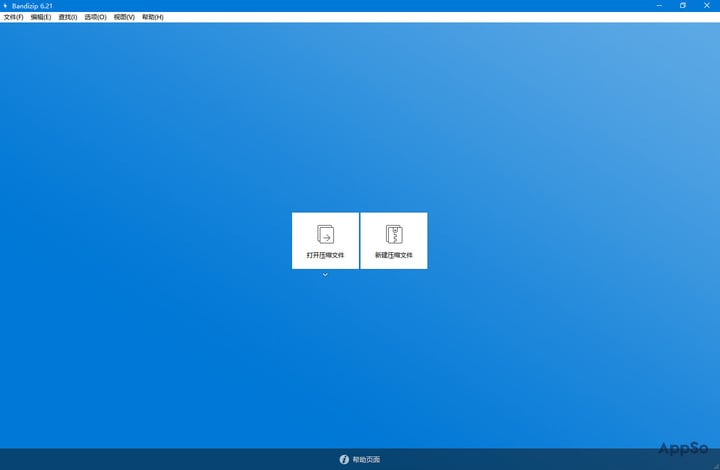
打开 Bandizip 主界面,科技蓝配色和简洁的选项搭配在一起,和 Windows 10 系统界面设计更接近,软件首屏保留了「打开压缩文件」和「新建压缩文件」两个常用的功能入口。
Bandizip 之所以是出色的压缩软件,不仅仅是现代好看的界面,更重要的是具备了很多实用的细节功能。
智能化的自动解压
Bandizip 在打开和解压压缩包两方面显得更智能化,为用户省去了多一步的操作流程。
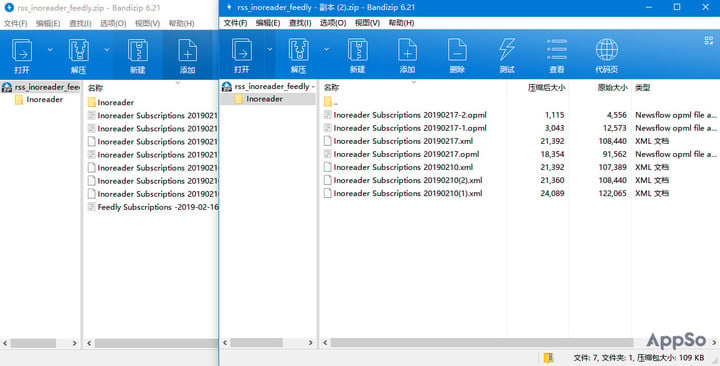
以打开压缩包为例,Bandizip 会自动检测压缩包内层级目录,当首级目录只有一个文件夹,软件会自动显示该文件夹内的文件目录,相反首级目录存在多个文件时,则直接显示该目录内容。
除了具备常规的解压到当前文件夹、与压缩包名字一致的文件夹和选择解压路径外,Bandizip 自动解压功能在细节处理上更显智能化,
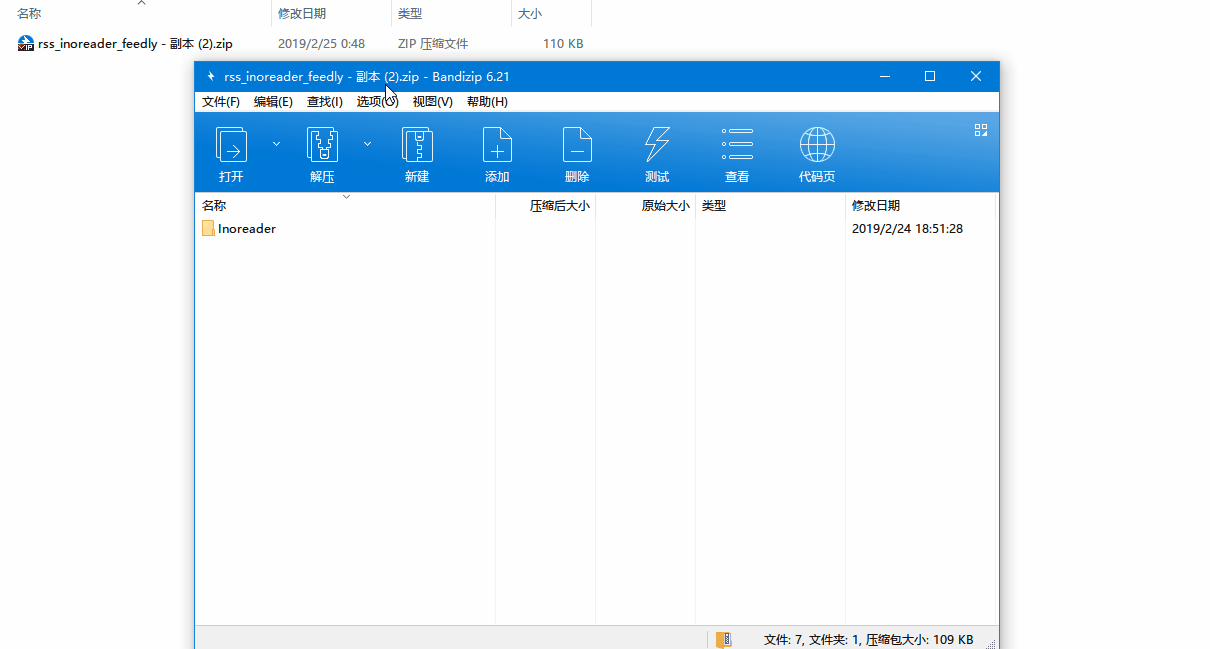
1、当首级目录只有一个文件夹,软件会选择将唯一的文件夹直接解压,并不会生成双层文件夹形式。
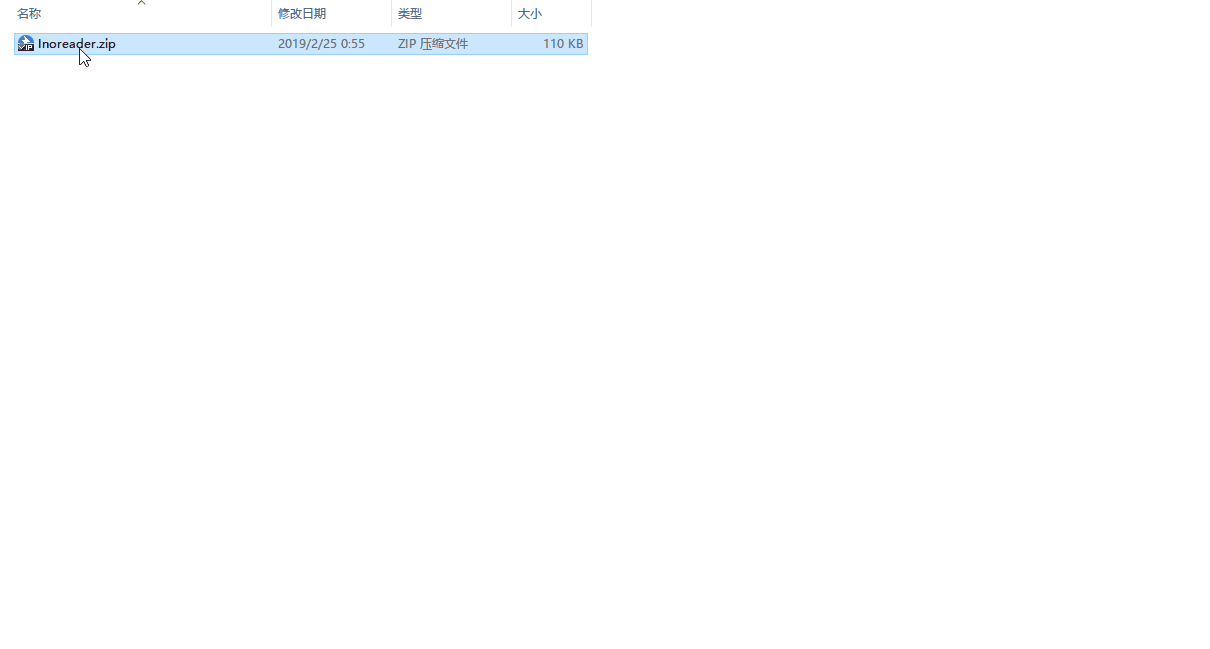
2、当首级目录有多个文件或文件夹时,则自动选择解压至与压缩包名字一致的新文件夹里,避免被一大堆压缩包内的文件堆满解压的文件路径中。
集成图片预览功能
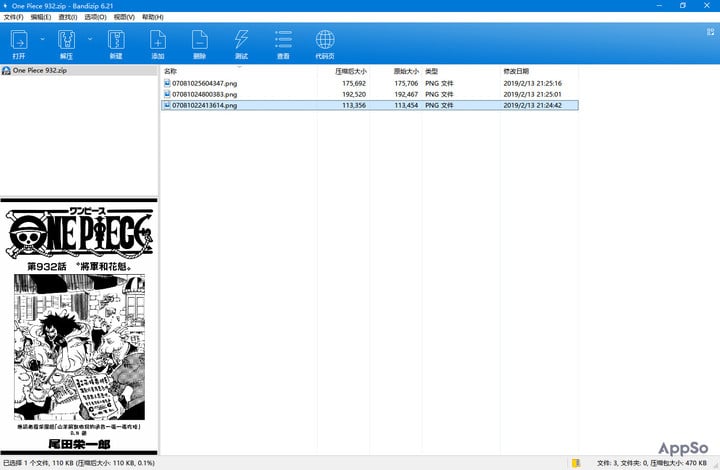
Bandizip 内部集成了图片预览器,无需再用第三方图片工具查看压缩包内的图片文件。用户既可以选择在 Bandizip 主界面左边栏查看预览内容,也可以双击后以 Aiview 弹窗方式预览图片。
除了上面介绍的智能化解压、集成图片预览外,Bandizip 还提供了代码页(解决文件名乱码问题)、加密压缩、不同压缩格式文件显示不同颜色等功能,Bandizip 可谓是一款良心的 Windows 软件,甚至有人喊出了这可能是 Windows 用户值得保留、最后一款压缩软件。
关联阅读:都 2018 年了,为什么你还在用老掉牙的压缩软件?
7-Zip #Windows
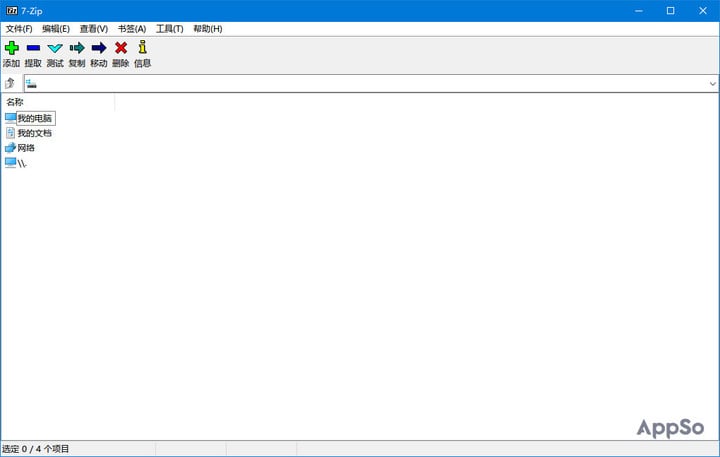
7-Zip 是一款老牌、开源的免费解压缩软件,官方支持 Windows 平台(也有提供支持 Linux 平台的 p7zip 软件)。7-Zip 除了不支持创建 RAR 格式外,可以很好地兼容 7z、XZ、 BZIP2、GZIP、TAR、ZIP、WIM 格式。

7-Zip 软件本身专注于解压缩功能上,并没有华丽的界面,去除了国产软件常见的联网扫面文件这类的花俏功能。对于我来说,7-Zip 有两个实用的地方,一是内置了双版面显示,方便用户直接在不同的文件目录中移动操作目标文件;二是提供在 PortableApps 上有专门的绿色安装版(下载地址),成为 U 盘中即插即用工具箱中的利器。
8 Zip #Windows
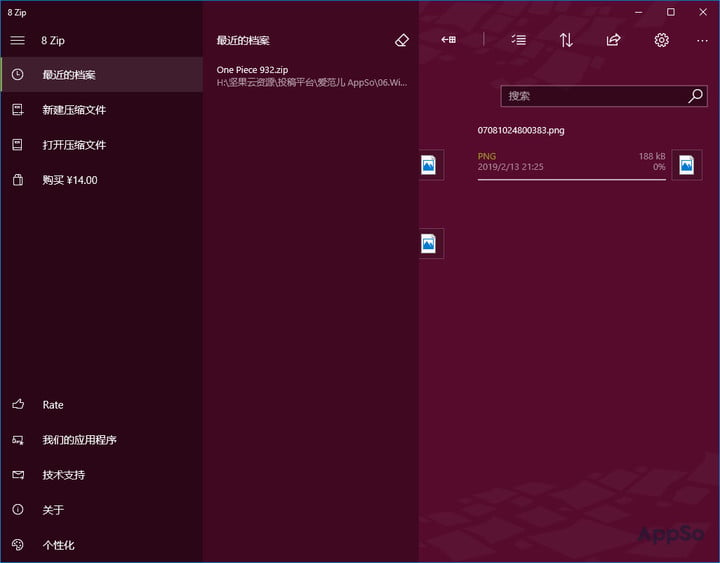
与前面介绍的两款压缩软件不同,8 Zip 是一款 UWP 应用,在微软应用商店里提供了免费基础版(下载链接)和付费高级版(下载链接,商店售价为 14 元)。UWP 应用的优势就是一次下载安装即可在所有 Windows 10 的设备上使用,还免去了传统 exe 文件安装步骤繁琐和权限风险的问题,但由于 UWP 天生机制,用户只能在 8 Zip 应用内创建压缩文件,限制了它在右键菜单上的便捷功能。
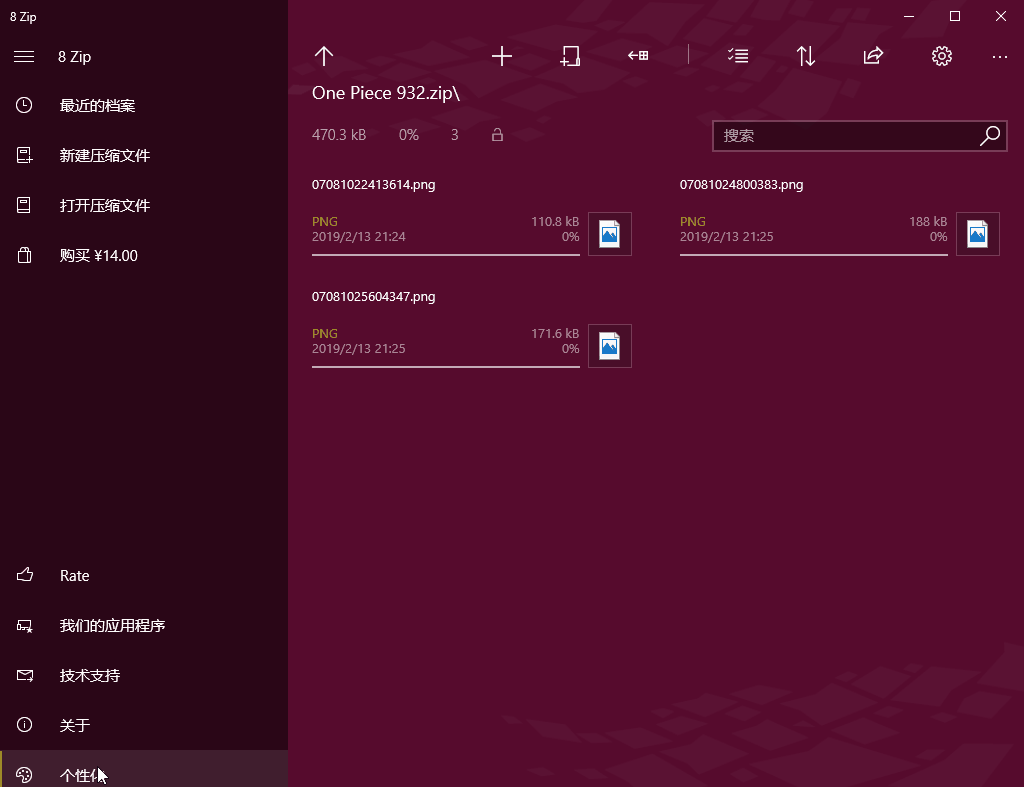
8 Zip UWP 应用界面更加完美地接近了 Windows 10 Fluent Design 设计元素,在个性化设定中,用户可以选择透明效果、颜色主题或者更换背景图片。
有趣的加密和分享功能
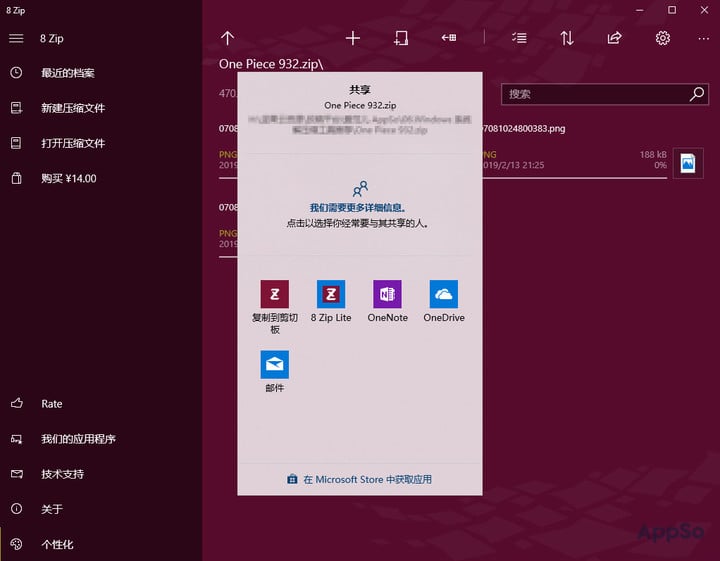
8 Zip 高级版支持常规的密码加密压缩包,还额外结合 Windows 10 系统的新特性,让用户使用 Windows Hello 解码压缩文档,比如使用指纹或者虹膜技术。8 Zip 结合了 Windows 系统内置的配套软件,支持但不限于分享至联系人、OneNote、OneDrive 和邮件方式,方便了查看压缩包里文件时支持应用到其他软件中。
内置强大的文件预览工具
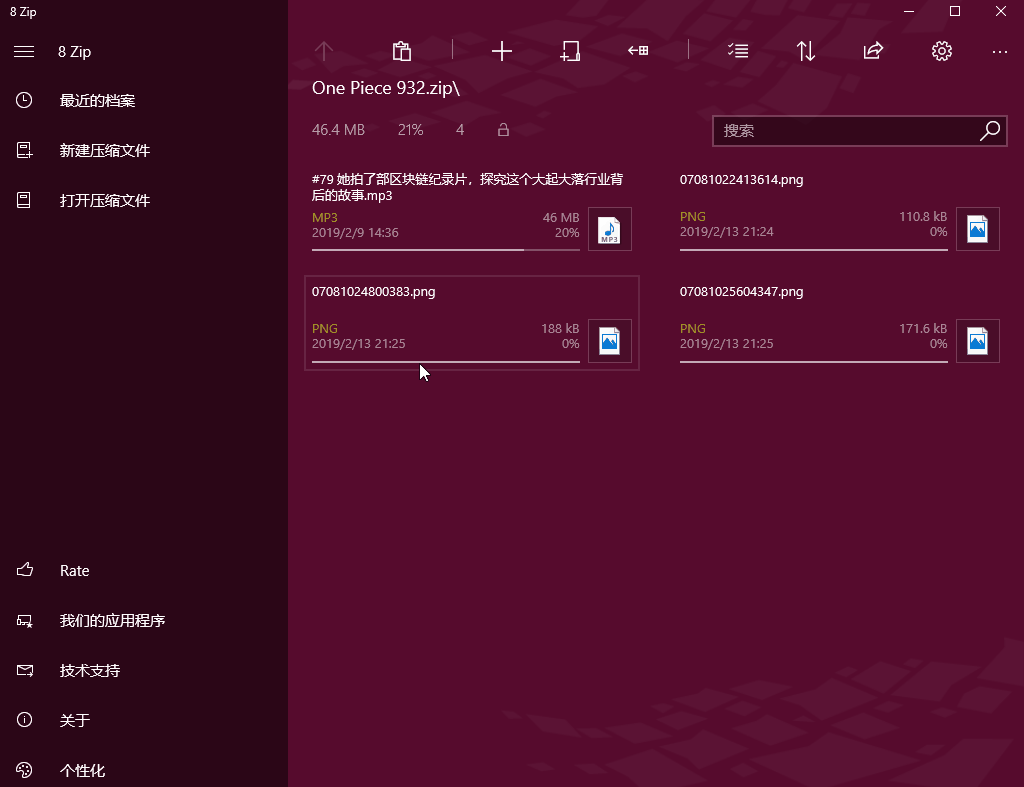
8 Zip 支持直接在应用中打开压缩包内的文件,包括播放音乐和视频文件、显示图片和文本类型的文件,这是我使用过解压缩软件中最强大的预览工具,无需解压压缩包,即可轻松了解文件的内容。
BetterZip #macOS
BetterZip 支持包括 Zip、7-Zip、TAR、XAR 等 30 多种格式,几乎可以兼容日常使用的绝大多数文件类型,甚至某些特殊格式也不在话下。
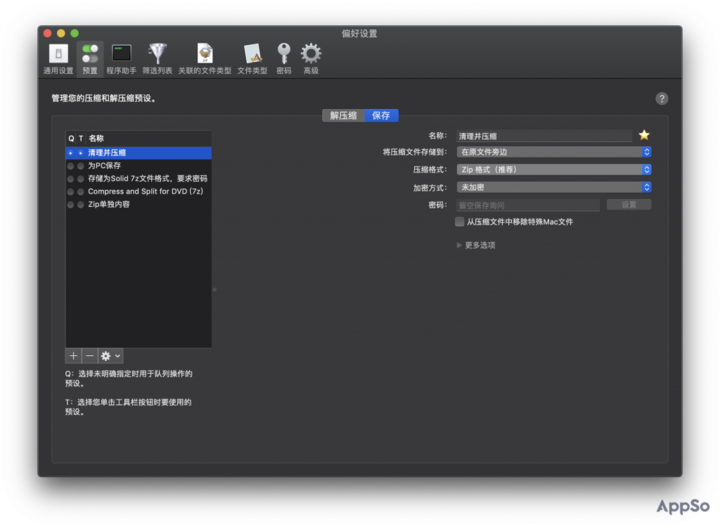
相比其他同类 app,它的使用不但简单方便,更重要的是它是支持 AES-256 文件加密方式,进一步保障了安全性。与此同时,BetterZip 支持快速预览,无需压缩,即可查看文件中的内容,并且 BetterZip 也是一款支持正则表达式的压缩工具,有了它用户可以在解压缩过程中过滤掉一些你不需要的文件,在一定程度上节省了不少的时间。

Archiver #macOS
Archiver 是一款使用门槛极低的解压缩工具,第一次打开 Archiver,它的简洁让我感到吃惊,除了一句简单的提示语,再无其他,可以说是开箱即用,无需任何额外的设置。
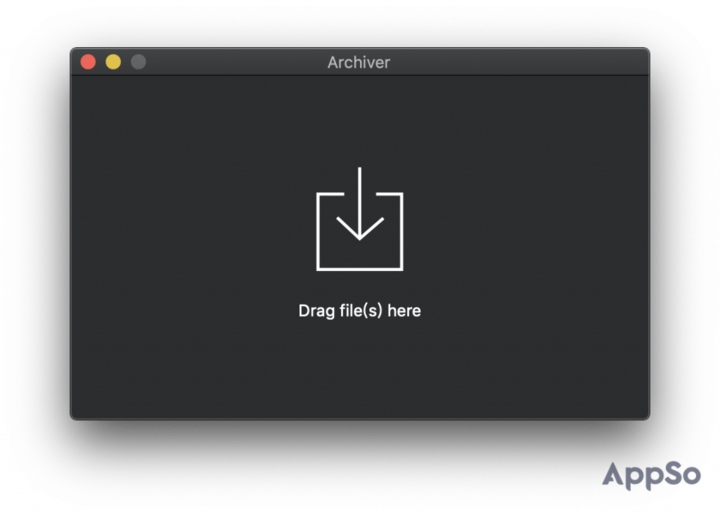
作为解压缩工具,该支持的格式肯定一个都不能少,Archiver 也是如此,支持包括 RAR、Zip、7-Zip 等多种文件格式,轻轻松松帮你搞定所有烦恼。
Archiver 应该算是解压缩工具界的「颜值担当」,尤其是它的图标设计,给人一种很小清新的感觉,如果你是「外貌协会」,相信它一定是你的不二之选。
需要注意的是,软件本身目前并不支持中文,介于它的设置项比较少,所以这一点个人感觉并不会太影响使用。
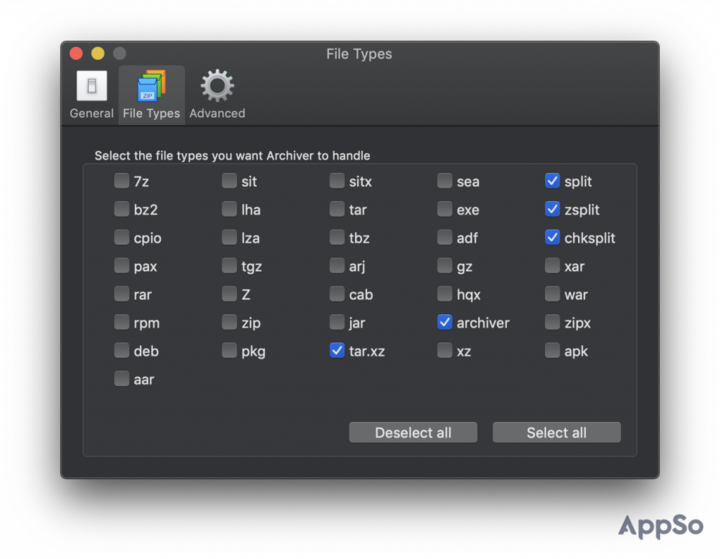
The Unarchiver #macOS
相比前两款付费工具,它的最大优势肯定就是免费了。当然了,免费并不意味着不好用,The Unarchiver 同样支持多达数十种文件类型,日常使用完全能够满足,并且它的使用感受非常接近于原生,让人用起来非常舒服。
相信第一次接触的朋友可能不知道,The Unarchiver 出自知名软件开发商 自 MacPaw Inc.(CleanMyMac)之手,有着专业开发团队的背景加持,为这款软件的稳定性及易用性又添一层保障。
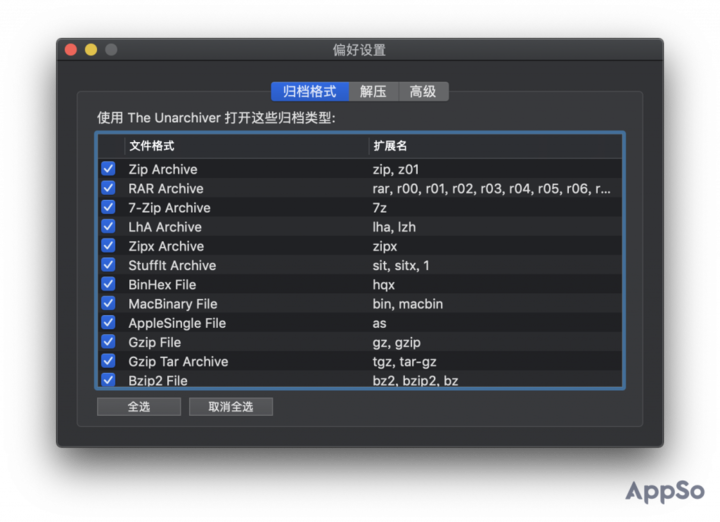
Keka #macOS
Keka 与其他几个软件最大的不同在于它是一款开源软件,用户可以在他们的网站上免费下载这款应用,也可以选择通过 Mac AppStore 来购买它,功能上前后者并没有太大差异,但为了更好的支持开源开发者的工作,更推荐从应用商店来购买它。
Keka 支持的文件格式并不如前面推荐的那么多,它更像是一款 macOS 平台的 7-Zip。除了解压缩外,Keka 还支持包括分卷压缩、添加密码、排除 Mac 资源文件等等,可以说是非常给力。
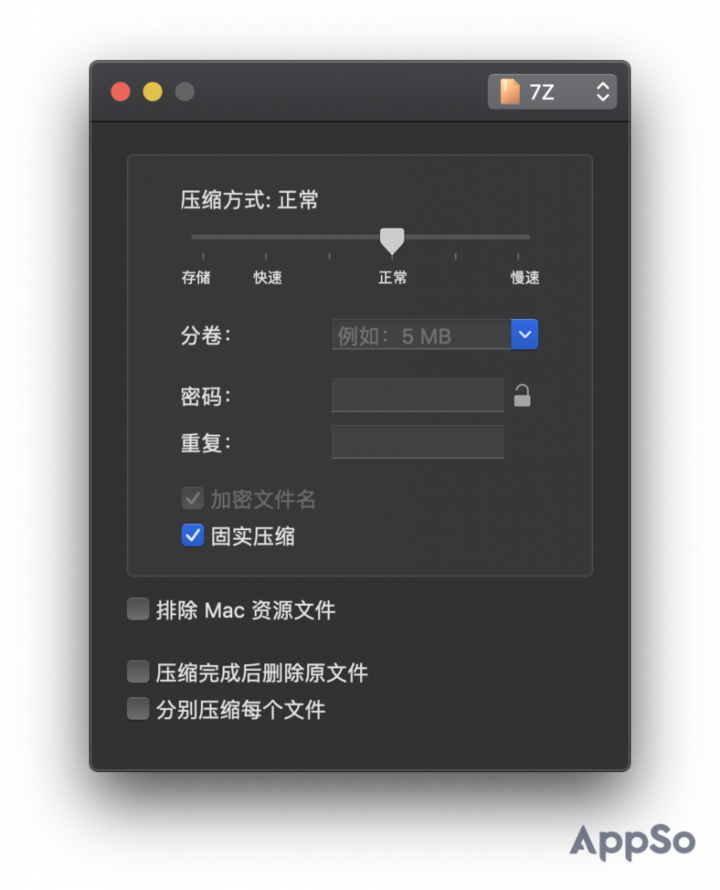
作为 macOS 平台一款老牌的解压缩工具,Keka 的诞生已经有些时间了,一直以来,拥有强大功能的它,被人诟病最多的就是它的图标,并且在最近的大版本中进行了彻彻底底的重新设计。
至于好不好看嘛?那肯定还是仁者见仁智者见智了,给我的感觉更像是一只蜷缩的昆虫。
总的来说,对于绝大多数用户而言,免费的 The Unarchiver 和 Keka 完全够用,毕竟日常学习生活中也没有那么多特殊的文件类型需要解压缩。如果你是 RAR 党,那 BetterZip 和 Archiver 肯定是你着重考虑的对象,二者分别在功能和颜值上都有其自己的特色。
好用的解压缩工具远不止此,这里我们只为大家介绍了几款相对优质的解压缩工具,也欢迎大家在评论中多多留言分享,相信总有一款适合你。
题图来自:Dribbble
注:本文由孙英超、黄广泓共同完成,编辑 Panda。